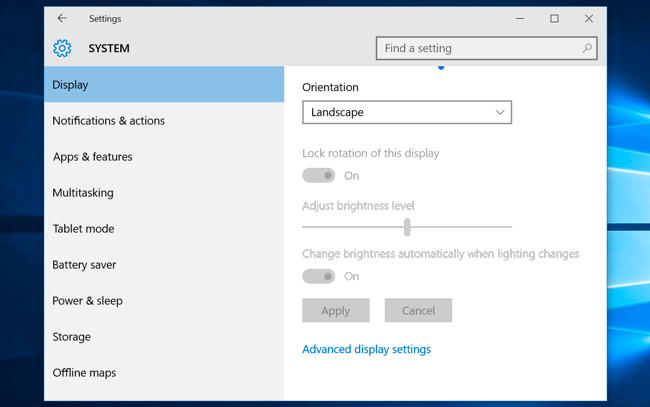Microsofti kontoritoote võti on a 25-täheline kood seda kasutatakse Windowsi aktiveerimiseks ja aitab kontrollida, kas Windowsi pole kasutatud rohkemates arvutites, kui Microsofti tarkvara litsentsitingimused lubavad.
Kui olete just ostnudMicrosoft Office, võib selle kasutamisel tekkida mõningaid raskusi.
Näiteks võite olla ebakindel kuidas oma tootenuppe Microsoft Office'is kasutada või peate Office'i uuesti installima ja pole kindel, kas teete seda ilma tootenumbrita.
Isegi kui soovite teada, kuidas oma installides ümber käia ilma tootenumbrit omamata, on see artikkel teile mõeldud. Kui soovite õppida, kuidas seda teha, siis jätkake lugemist.
Kuhu sisestan oma tootenumbri pärast Microsofti kontori ostmist
Seal on kahes suunas võite selle eest võtta. Üks, kui teie tootenumber on uus ja seda pole kunagi kasutatud, teiseks, kui ostsite tootenumbri läbi Microsofti pood .
Kui teie tootevõti on uus:

- Esiteks suunatakse teid vastavalt teie soovile oma Microsoft konto alustamiseks
- Seejärel sisestage oma tootevõti ettenähtud ruumis
- Lõpuks lubatakse teil pääseda juurde oma Microsoft Office.
Kui ostsite Microsoft Office'i Microsofti poe kaudu, saate oma tootenumbri sisestada järgmiselt.
- Esiteks otsinguriba , Trüki sissewww.microsoftstore.com . Järgmisena navigeerige jaotisesse paremas ülanurgas ja valige Logi sisse. Seejärel sisestage viipamise korral oma kasutajatunnus ja parool, mida kasutasite Office'i ostmiseks.

- Pärast sisselogimist peaks teie nimi ilmuma paremasse ülanurka. Pärast nime valimist valige Tellimuste ajalugu

- Seejärel peate leidma kas Kontor ühekordne ost või üksik Office'i rakendus . Seejärel valige Installige Office tootenumbri vaatamiseks. Pidage meeles, et see ei installi Office'i.
- Valige aknas, kuhu kuvatakse tootenumber, valik Installige Office

- Järgmisena suunatakse teid lehele, kus on kirjas: Tere. Hangi teie kontor. Järgige antud viipasid, et saaksite oma tootenumbri siduda oma Microsofti kontoga ja alustada ka installiprotsessi.
Office'i installimine Microsofti HUP-i kaudu
Lõpuks, kui ostsite Microsoft Office'i Microsoft HUP-i kaudu, sisestate oma tootenumbri järgmiselt:
tegumiriba ilmub täisekraanil YouTube'is
- Paigaldamisel Office Professional Plus, Project Professional või Visio Professional kasutades oma tööandja Microsofti HUP kasu, sisestate oma tootenumbri pärast installimise lõppu.
- Esiteks avage ükskõik milline Microsoft Office'i rakendus , näiteks, Word, Projekt või Visio . See sõltub täielikult teie tehtud ostu tüübist.
- Järgmine, Registreeru aadressil Office'i seadistamine ekraanil peate valima valiku, Ma ei taha sisse logida ega kontot luua (see on väike link teie ekraani allosas)

- Lõpuks sisestage Microsoft Office'i aktiveerimiseks oma Microsoft HUP tootenumber
Kuigi minu Windows 10 arvutiga oli kaasas Microsoft Office, ei leia ma tootenumbrit:
Esimene asi, mida peaksite kontrollima, on see, kui näete ekraani, mis ütleb Alustame . Samuti peaks see andma teile võimalusi Microsoft Office'i proovimiseks, ostmiseks või aktiveerimiseks.
See ekraan tähendab seda, et teie arvutisse installitud Microsoft Office'i programm on seal ainult ühe kuu prooviversioonina Office 365 Home .
See tähendab ka seda, et te ei saa oma arvutitootjalt tootenumbrit enne, kui olete tasunud Kontoritoodete võtmekaart .
Selle probleemiga võitlemiseks võite osta Microsoft Office'i või käivitada a kohtuprotsess Office 365 Home.
Kui olete siiski maksnud selle eest, et mõni Office'i toode juba teie uude kaasatakse Windows 10 arvuti , siis pärast Windows 10 aktiveerimist paigutatakse teie arvutisse automaatselt digitaalne tootevõti.
Trükitud tootevõtme kättesaamise asemel näete sõnumit, mis on sarnane sõnumiga, mida näete Wordi või mõne muu Office'i rakenduse käivitamisel.
Mida teha, kui mul pole Windowsi tootevõtit?
Kui saate oma Microsoft Office'i võtmekaart, tootenumbri paljastamiseks võib osutuda vajalikuks kaart ümber pöörata ja tagaküljel olev hõbedane foolium ettevaatlikult maha kraapida.
Pidage meeles, et a tootevõti võib olla ka vöötkoode ning muid tähe- ja numbrirühmi, mis võivad tunduda segased.
Kuid teie toodet näidatakse alati järgmiselt:
XXXXX-XXXXX-XXXXX-XXXXX-XXXXX.
Mida peaksin tegema, kui Office küsib minult tootenumbrit?
Sellisel juhul peaksite lootma oma Microsoft Office'i konto ja mitte tootenumber selliste rakenduste nagu Office ja muude üksikult ostetud rakenduste installimiseks ja kasutamiseks Projekt, Visio, Outlook, Excel, ja Sõna .
Pidage meeles, et kui ostsite uue ja kasutamata Office 365 tootenumbri kaardi, et seda uuendada Office 365 tellimuse või prooviversiooni osta, saate selle tootenumbri sisestada, kui Office palub teil seda esitada.
Siiski on paar erandit, kus teete midagi enamat kui lihtsalt sisse logides.
- Kui olete oma tööandja kaudu ostnud Office Professional Plus, Visio Professional või Project Professional Microsofti HUP kasu, siis vajate Office'i arvutisse installimiseks tootenumbrit.
- Teil on vaja pöörduge oma administraatori poole kui kasutate a Office Professional Plusi hulgilitsentsi versioon oma töökohal.
- Kui näete kas kollast või punast riba, mis ütleb Tellimus aegunud, siis peate oma Office 365 tellimust uuendama, et saaksite jätkata Office'i kasutamist.
- Kui Office oli teie hiljuti ostetud seadmesse juba installitud ja näete kas kollast või punast riba, mis ütleb Toote teatis: Enamik rakenduste funktsioone on keelatud, kuna neid pole aktiveeritud, siis peate alustama uut Office 365 Home prooviversiooni, sisse logima Microsofti kontoga, mis on juba Office'iga seotud, või ostma Office'i.
Kas mul on vaja tootenumbrit, et saaksin Office'i uuesti installida?
Seda pole vaja. Kõik, mida peate tegema, on navigeerida Microsofti kontode> teenused> tellimuste leht ja Logi sisse, kasutage kindlasti Microsofti kontot, mida kasutasite Microsoft Office'i ostmiseks.
Siiski vajate tootenumbrit, et installida Office Professional Plus, Visio Professional või Project Professional läbi Microsofti HUP .
Kas ma saan oma tootenumbrit Windowsi jaoks muuta?
Jah, saate oma tootenumbrit muuta Kontori kodu ja äri, Office Professional, Office Home and Student, ja ka üksikult ostetud rakendused .
kas mul on vaja Microsoft Office'i klõpsamist
Sa oled ka võimeline vahetada või üles lülitada sinu Kontorilitsents kui ostate teistsuguse Microsoft Office'i versioon .
Näiteks kui teil on alguses kodu ja ettevõte, kuid otsustate hiljem, et soovite Office 365 tellida, saate oma olemasoleva installi ühelt teisele vahetada.
Kas ma saan oma tootenumbrit Office'is vaadata?
Kahjuks turvalisus põhjustel ei kuvata kogu teie tootenumbrit Office'is.
On ka muid võimalusi, näiteks saate vaadata Microsoft konto see Office kuulub Office 365-sse,Kontor 2019ja Office 2019.
See konto on see, mis asendab teie tootenumbri ja seda saab kasutada Office'i uuesti installimiseks Microsofti kontod> Teenused ja Tellimuste leht ning ka Office'i käivitamiseks ja aktiveerimiseks.
Kui soovite vaadata Microsofti kontot, kuhu Office kuulub, avage kõigepealt dokument Wordis või mõnes muus Office'i rakenduses ja navigeerige Fail ja siis edasi Konto.
Otsige e-posti aadressi, mis on pärast seda nähtav Kuulub asub toote nime all.
Kas ma saan oma tootenumbrit veebis vaadata?
See, kas saate oma tootenumbrit veebis vaadata, sõltub teie ostetud Office'i tüübist. Allpool on juhised tootenumbri vaatamiseks veebis kolme erineva Office'i programmi jaoks.
Office 365 / Office Home & Student
Kahjuks ei saa te selle Office'i ostmise ajal oma kontot vaadata tootevõti veebis .
Kui ja kui teilt küsitakse tootenumbrit, saate tootenumbri asemel sisselogimiseks alati kasutada ainult oma Microsofti kontot, mida kasutasite Office'i ostmisel.
Kontori kodu ja ettevõte / Kontoriprofessionaal / Individuaalsed kontorirakendused
Kui ostsite järgmised erinevad ülaltoodud alapealkirjas nimetatud Office'i programmid, saate oma tootenumbrit veebis vaadata.
Selle leiate oma Microsofti konto kaudu lehelt Teenused ja tellimused.
Tootevõtmeid vajate ainult siis, kui ostate esimest korda Office Home & Business, Office Professional või üksikuid Office'i rakendusi.
Mis tahes uuesti installimiseks pole vaja tootenumbrit ega ka aktiveerimist. Kui installite uuesti või lähete aktiveerimiseks ja teil palutakse endiselt tootenumber, võite järgida ülaltoodud jaotises toodud juhiseid, mis juhendavad teid Microsofti kontoga sisse logima.
Kui tunnete endiselt vajadust oma tootenumbrit vaadata, võite järgida alltoodud samme:
- Külastage oma Microsofti konto kaudu lehte Teenused ja tellimused ja logige sisse.
- Klõpsake nuppu Kuva tootenumber. On normaalne, et teie tootenumber on teistsugune kui Office'i tootenumbri kaart või see, mida näete Microsofti poes.
Kontor Microsofti HUPi kaudu
Kui ostsiteOffice Professional Plus, Visio Professional või Project Professional Microsofti HUP-i kaudu saavad teie tööandjalt kasu, saate oma tootevõtit oma veebisaidi kaudu vaadata Tellimuse üksikasjad lehele.
Kas ma saan oma võtit vaadata Microsoft Store'is?
Ostsite Microsofti poest Office Home & Student, Office Home & Business, Office Professional või üksikuid rakendusi, kuid te pole neid veel installinud.
Saate vaadata nende tootevõtmeid ja installida need Microsofti poe kaudu.
failide uurija Windows 10 ei tööta
Tootenumbri vaatamine Microsofti poes:
- Külastage veebisaiti www.microsoftstore.com. Seal näete lehe paremas ülanurgas Logi sisse. Kliki Logi sisse ja sisestage oma kasutajatunnus ja parool, mida kasutate Office'i ostmiseks.
- Kui olete sisse loginud, klõpsake paremas ülanurgas oma nimel ja seejärel klõpsake nuppu Tellimuste ajalugu .
- Leidke Office'i ühekordne ost või üksik Office'i rakendus. Kliki Installige Office tootenumbri vaatamiseks (Office'i ei installita, kui seda teete).
Miks minu tootenumber ei ühti?

kuidas näha suurimaid faile arvutiakendes 10
Kontoril kuvatud Office'i võti Teenused ja tellimused teie Microsofti konto kaudu on tagatud, et see erineb e-posti kviitungil või tootenumbri kaardil kuvatud tootenumbrist. Selle põhjuseks on asjaolu, et hoolimata segiajavast sarnasest vormingust pole need sama tüüpi võtmed.
Kas ma saan tootenumbrit osta?
Kas saate tootenumbrit osta või mitte, sõltub teie kavatsustest Office'iga. Allpool toodud juhised toovad esile erinevad toimingud, mida saate tootenumbri ostmiseks teha.
- Kui soovite osta täiesti uut Office'i eksemplari / alustada uut tellimust Office 365-ga, saate Office'i tootevõtmekaardi osta jaemüüja kaudu.
- Selle tootenumbri saab lunastada aadressil www.office.com/setup Office'i installimiseks ja konto seadistamiseks.
- Office 365 jaoks pole teil vaja tootenumbrit, seetõttu ei saa te seda ka. Kui ostate Office'i või üksikuid Office'i rakendusi, saate ja saate selle ühekordse ostu jaoks tootenumbri.
- Kui uuendate oma Office 365 tellimust, saate Office 365 tootenumbri kaardi osta jaemüüjalt ja võti lunastada aadressil www.office.com/setup .
- Teie Office 365 tellimust saab uuendada ka veebis, ilma et oleks vaja tootenumbrit aadressil www.office.com/renew .
- Kui Office küsib teilt tootenumbrit ja soovite seda teha Office'i aktiveerimine , oleks parem võimalus desinstallida juba olemasolev Office'i versioon ja seejärel osta uus Office'i versioon otse Microsofti poest.
See tagab Office'i edukalt aktiveerimise.
Kui ostate Office'i tootevõtmeid väljastpoolt, vaadake veebis mõningaid näpunäiteid turvalisemaks ostmiseks, et teada saada, kuidas Microsofti ehtsat tarkvara välja valida.
Lugege kindlasti nõuannet Ettevaatust eraldi müüdavate tootenuppude korral, kui soovite tootenumbrit veebist osta.
Kui juhtub, et ostate tootenumbri, mis ei tööta või on enam töötanud, vaadake allolevat jaotist pealkirjaga Minu kontorivõti ei tööta.
Toote võtme valesti paigutamise juhised
Kui teil on kehtiv tõend selle kohta, et ostsite tootenumbri ja juhtusite seda kahjustama, võib Microsoft teie tootenumbri asendada. Kui nad ei suuda seda asendada, võivad nad esitada muid võimalusi.
Kui olete tootenumbri valesti paigutanud või arvate, et see on varastatud ja soovite osta Office'i uuema versiooni, saate oma ostu sooritamiseks minna veebi ja võrrelda hinnavõimalusi.
Minu kontori võti ei tööta
- Kui märkate veateade ilmub ükskord teie ette lunastama oma tootevõtit aadressil www.office.com/setup, külastage tootenumbri vigu aadressil www.office.com/setup.
- Kui sinu Kontori võti ei tööta või see töötas varem ja juhtus seiskuma, on soovitatav võtate ühendust müüjaga ja arutate / taotlete tagasimakset .
- Kui tootevõti osteti tarkvarast eraldi, võinuks tootenumbri varastada või hankida valesti, põhjustades selle kasutamise blokeerimise.
Seal on palju müüjaid, kes pakuvad väärkasutatud, varastatud või volitamata tootevõtmeid et kiiresti kätte saada. Neid võtmeid saab printida võltsitud siltidega, millel on allalaadimislink Microsofti tarkvarale.
Mõnikord saab neid levitada tarkvarakandjatega, kellel pole edasimüümiseks luba reklaamikandja või muu Microsofti programmikohane meedia .
Need kõik on kahetsusväärsed äpardused, kuid neid juhtub sageli, mistõttu, nagu eelnevalt mainitud, on oluline olla võtmetest väljastpoolt ostes ohutu.
Kuidas võtta ühendust Microsofti toega?
Kui teil on probleem tootenumbriga, mille puhul peate võtma ühendust Microsofti esindajaga, võite külastada järgmist saiti: võta meiega ühendust .
- Siin kuvatakse teile võimalus saada abi rakenduse Abi kaudu või võimalus brauseris tugiteenusega ühendust võtta.
- Rakenduse Hangi abi avamisel suunatakse teid otse rakendusse, et saada kiiret ja tasuta Microsofti tugiteenust. See rakendus on saadaval Windows 10 jaoks.
Abi saamine brauseri kaudu on samuti kiire ja tasuta ning teile esitatakse virtuaalne agent, mis aitab teil teie probleemi lahendada.
Koos Hankige abi rakenduse ja brauseri kaudu toe jaoks on veel kolm tugivalikut: Äri, IT ja arendaja , teie kohalik Microsofti pood ja puuetega inimeste jaoks on olemas Puudega automaatvastaja .